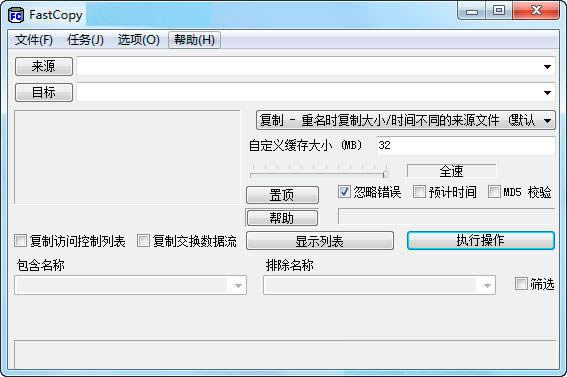
FastCopy是一款非常小巧、實用的文件拷貝工具,速度快,效率高,非常適合用于大體積文件的復制拷貝,安裝后可直接將文件復制到任何可移動存儲設備中,非常方便。 通常情況下都是利用WINDOWS自帶的復制粘貼功能來實現的,但是數目較大時,系統自帶的復制功能就有些力不從心了。這時就需要FASTCOPY。一個424MB的電影其拷貝時間僅為21秒,傳輸速度達到了21MB/秒,不知比TotalCopy之流快了多少倍。
1、指定源目錄、目標目錄
點擊“源目錄”、“目標目錄”可以分別為其指定要復制的內容及目標文件夾。復制的內容可以是文件夾或文件。目標目錄結尾鍵入“\”表示拷貝時要包括源目錄本身及其內容;結尾不鍵入“\”表示只拷貝源目錄下的內容。
用拖拽的方式同樣可以指定源目錄、目標目錄。這樣很方便,隨著在資源管理器中瀏覽就可以將復制對象確定下來。另外,可以通過“設置”菜單中的“外殼擴展”為右鍵菜單建立“復制”與“刪除”命令。
2、選擇不同的操作方式
通過“目標目錄”文本框下的下拉菜單按鈕就可以挑選七種不同的操作方式。這里,復制項相對多些,都是在復制時經常會遇到的處理辦法。
“移動”項是將“源目錄”內容移動到“目標目錄”中去,源目錄內容消失;“全部刪除”項是關閉“目標目錄”,只對源目錄內容進行處理。對于固定拷貝的操作可以建立一個任務,通過“任務菜單”菜單中的“添加/更新/刪除”命令創建,方便一鍵就可復制或刪除。
3、常規設置、硬盤模式定義
在“設置→常規設置”菜單中可以定義緩存的空間大小,它直接關系到復制時的速度快慢,現在機器配置都很強悍,這里設定值高些不成問題。相關的定義有I/O緩存設置、I/O設置、復制和刪除、日志寫入等項目。
硬盤模式的設置是為了在讀寫時對緩存的操作方式,默認下為自動硬盤模式,另外兩種分別是相同硬盤模式、不同硬盤模式,可以根自己機器的配置來選擇。相同硬盤模式是指用大的緩存進行讀入,直到緩存滿額,再轉入大緩存寫入;不同硬盤模式則是讀寫緩存多線程并行進行。
4、執行后的結果查詢
在執行過程中會顯示讀取、寫入、時間、傳輸效率、文件速率等信息,在下方的文本框中會顯示當前拷貝的內容。拷貝完成后點擊“顯示列表”按鈕可以查看拷貝內容及錯誤文件、目錄信息。
軟件對于拷貝和刪除小文件或文件夾來講,可能就有點大材小用了。對于大型的文件和文件夾就不同了,它能非常迅速的完成要拷貝的內容,通過簡單的設置還能過濾不要的內容。體積小、方便攜帶、操作迅速。
fastcopy怎么復制粘貼文件?
1.首先運行打開FastCopy,打開如下:
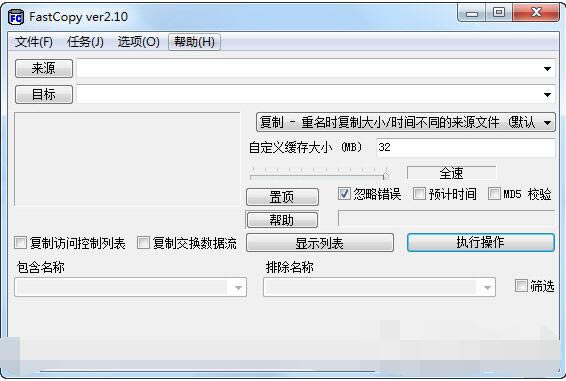
2、打開后我們可以看到FastCopy界面上有很多的功能按鈕,該界面主要是由四部分組成。如:菜單、拷貝內容、拷貝類型、拷貝提示。
3、來源:可以幫你移動或是復制需要的文件。
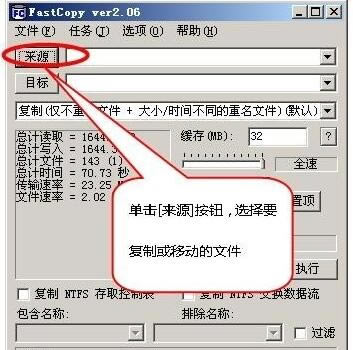
4、目標:可以將文件拷貝到需要的地址處。
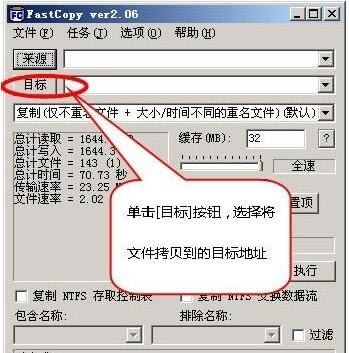
5、圖中指示處選擇下拉,就可以針對文件進行復制、移動、刪除、同步等。如:選擇復制文件。
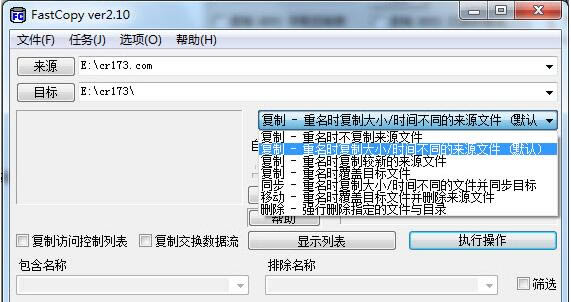
6、然后選擇好需要復制的文件【來源】在【執行】,即可進行復制操作。
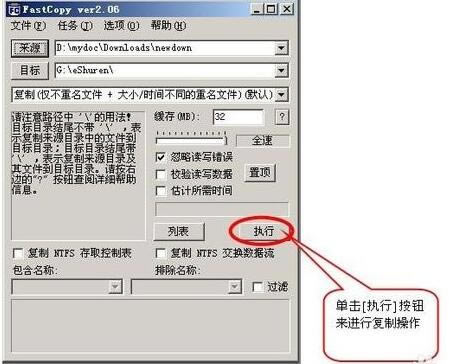
7、如圖:是FastCopy文件正在進行復制功能。
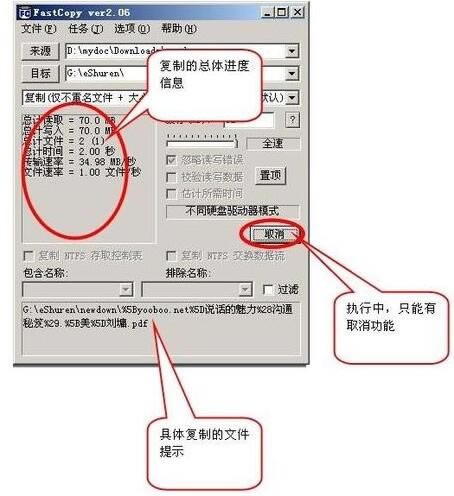
騰訊視頻官方版 | 45.34MB
愛奇藝視頻官方正式版 | 35.10MB
暴風影音最新版下載 | 50.3MB
酷狗音樂2022下載 | 37MB